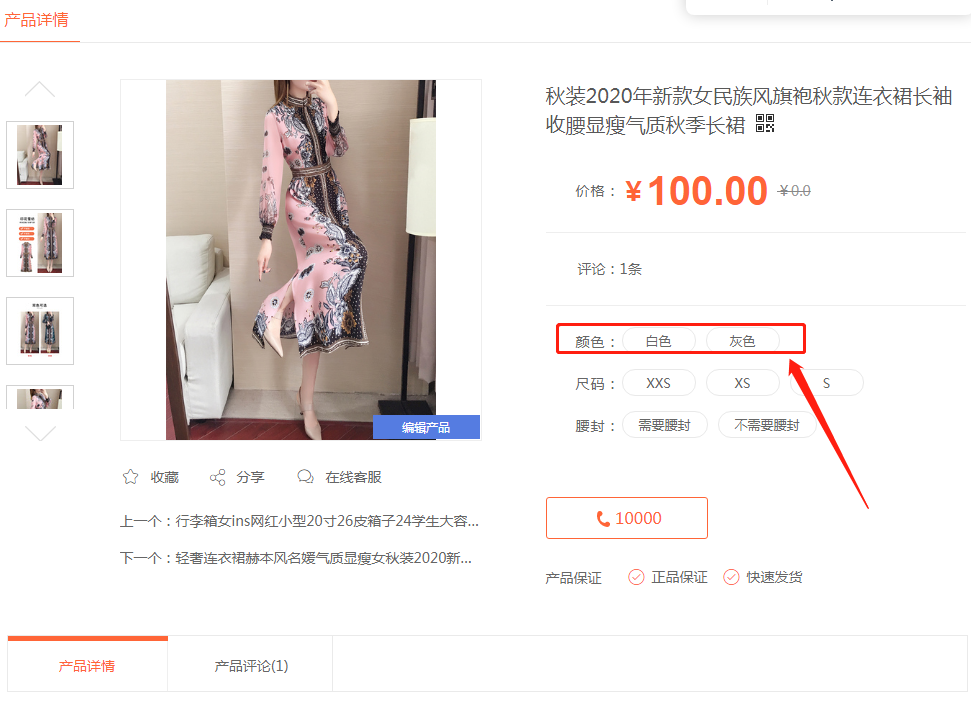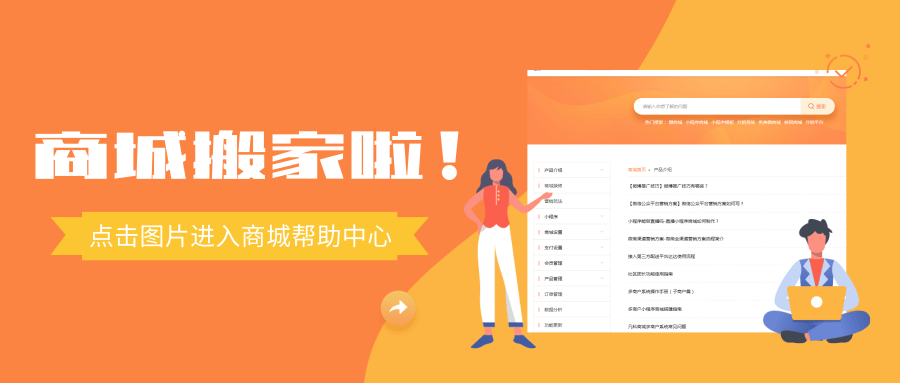一、效果展示
购物选项是为了方便访客下单时可以选择产品的颜色、尺寸等,并且可以针对不同的购物选项设置不同的价格。
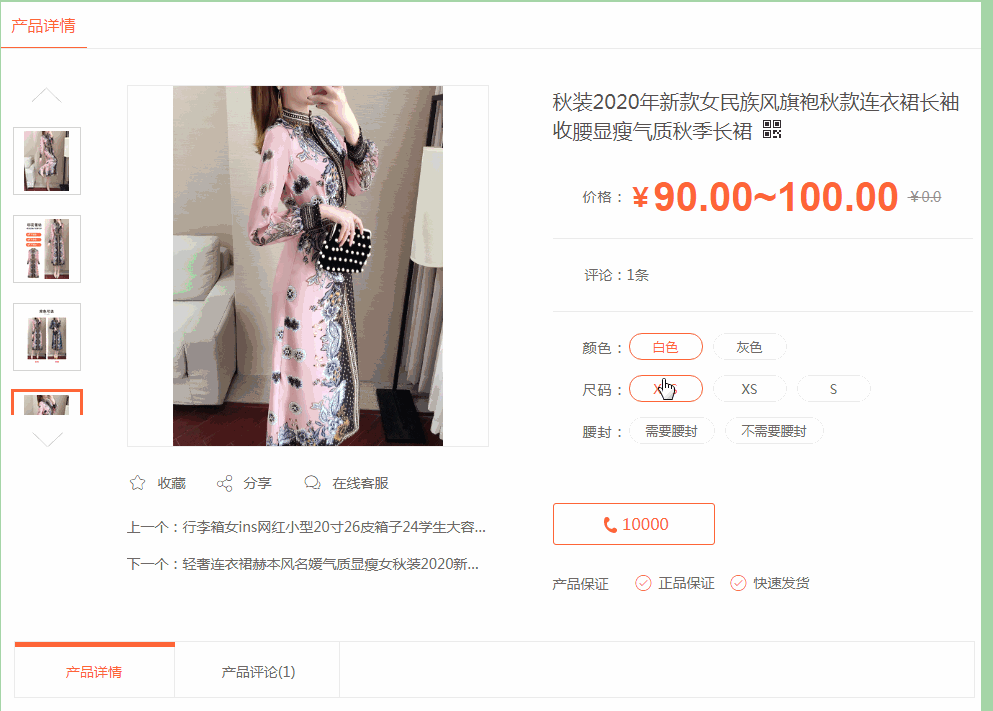
二、使用说明
【版本】购物选项功能为网站皇冠版功能。
【范围】标准模板的手机网站/电脑网站支持使用(自适应模板不支持)。
【适用】仅支持“通用型产品”使用。
三、使用教程
购物选项分为【全局购物选项】和【独立购物选项】。
全局购物选项:针对所有产品通用。例如设置了“颜色”购物选项,那么应用了全局购物选项的产品,都会有颜色这个购物选项选择。
独立购物选项:针对单独产品设置,例如A产品这件衣服和其他衣服对比,多了一个腰封的选择,那么可以单独给A产品设置多一个腰封的购物选项,该设置仅对A产品有效,其他产品没有该选项。
(一)开启购物选项功能
进入凡科建站管理后台,在【产品-功能设置-高级设置】中开启【产品购物选项】,点击保存即可完成开启设置。
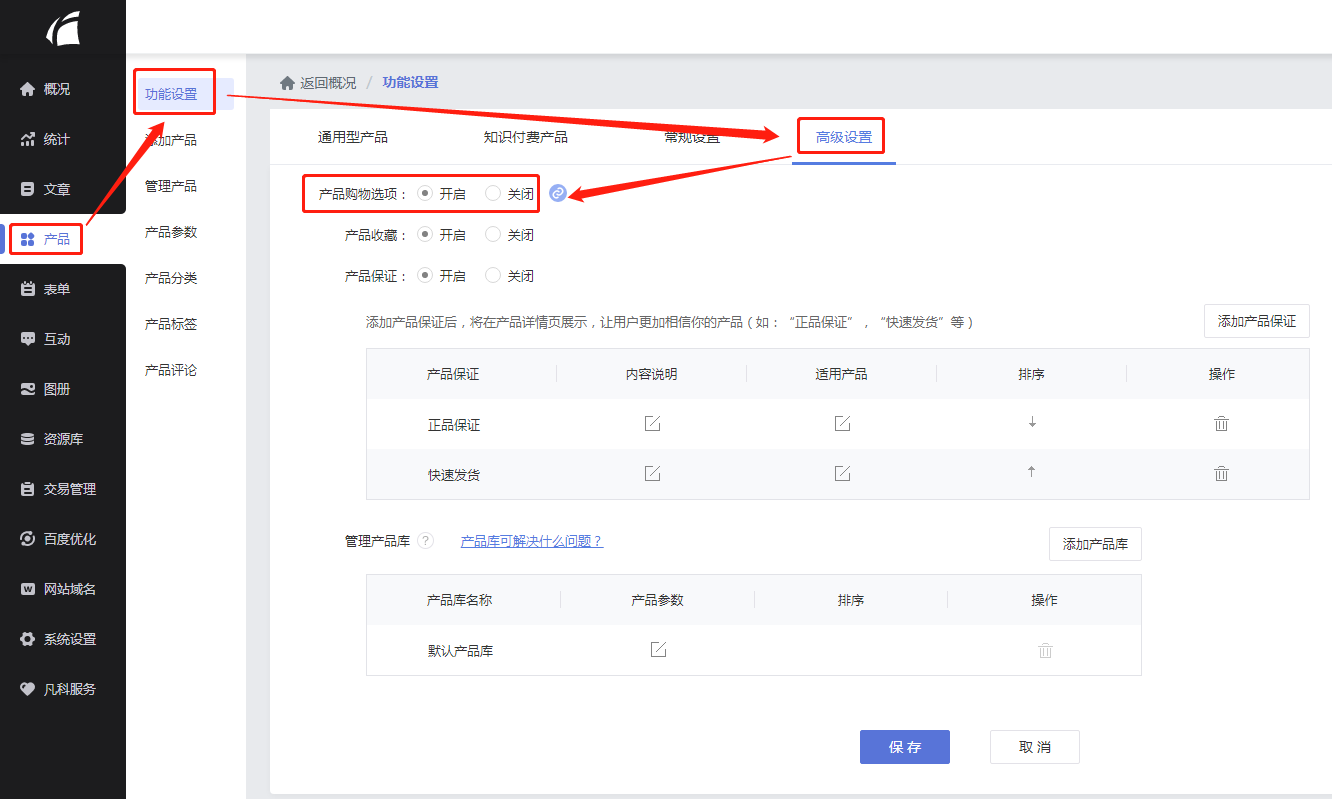
(二)全局购物选项的应用
1、购物选项功能开启保存后刷新页面,在管理后台点击【产品-购物选项】进入全局购物选项设置页面。
(注意:全局购物选项仅作为创建新产品时默认的购物选项,修改全局购物选项仅对新产品生效,已编辑的产品不受影响。)
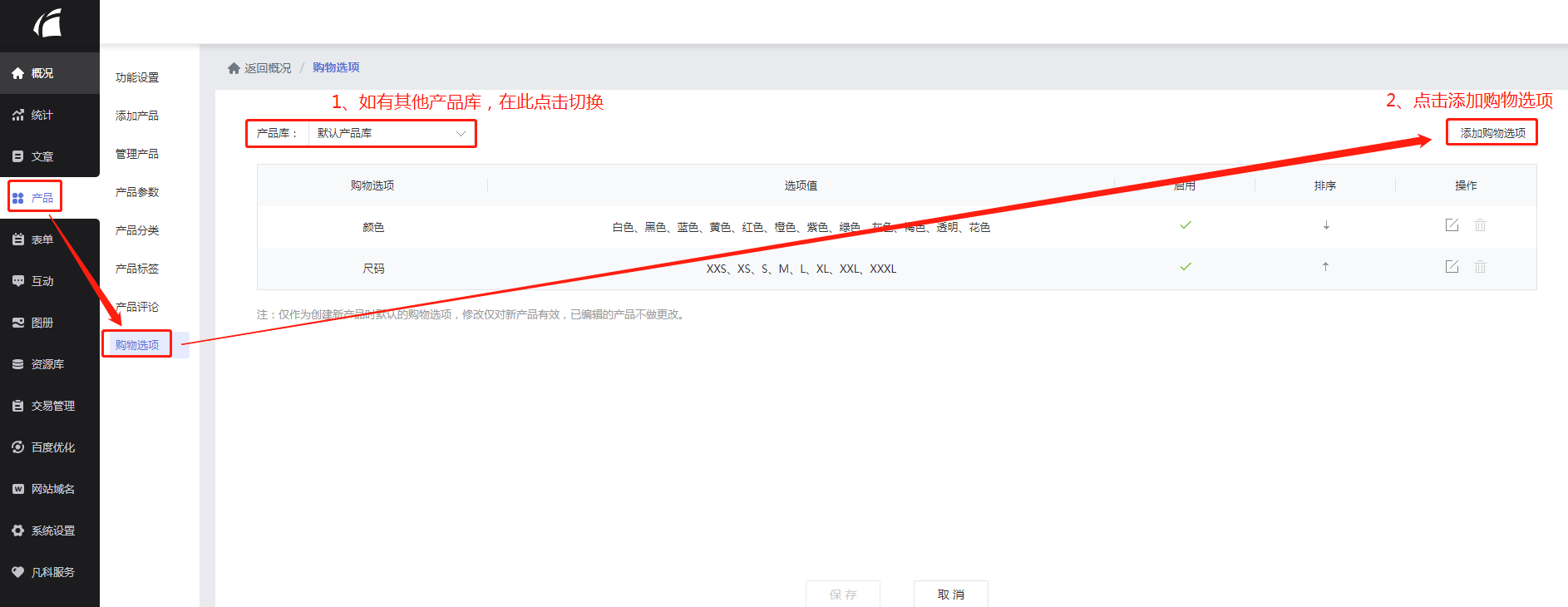
2、点击添加购物选项,输入对应的购物选项信息。购物选项信息参考下图:
(注意:选项值支持纯文字形式或图文形式。支持设置50个全局购物选项,每个全局购物选项支持设置60个选项值)
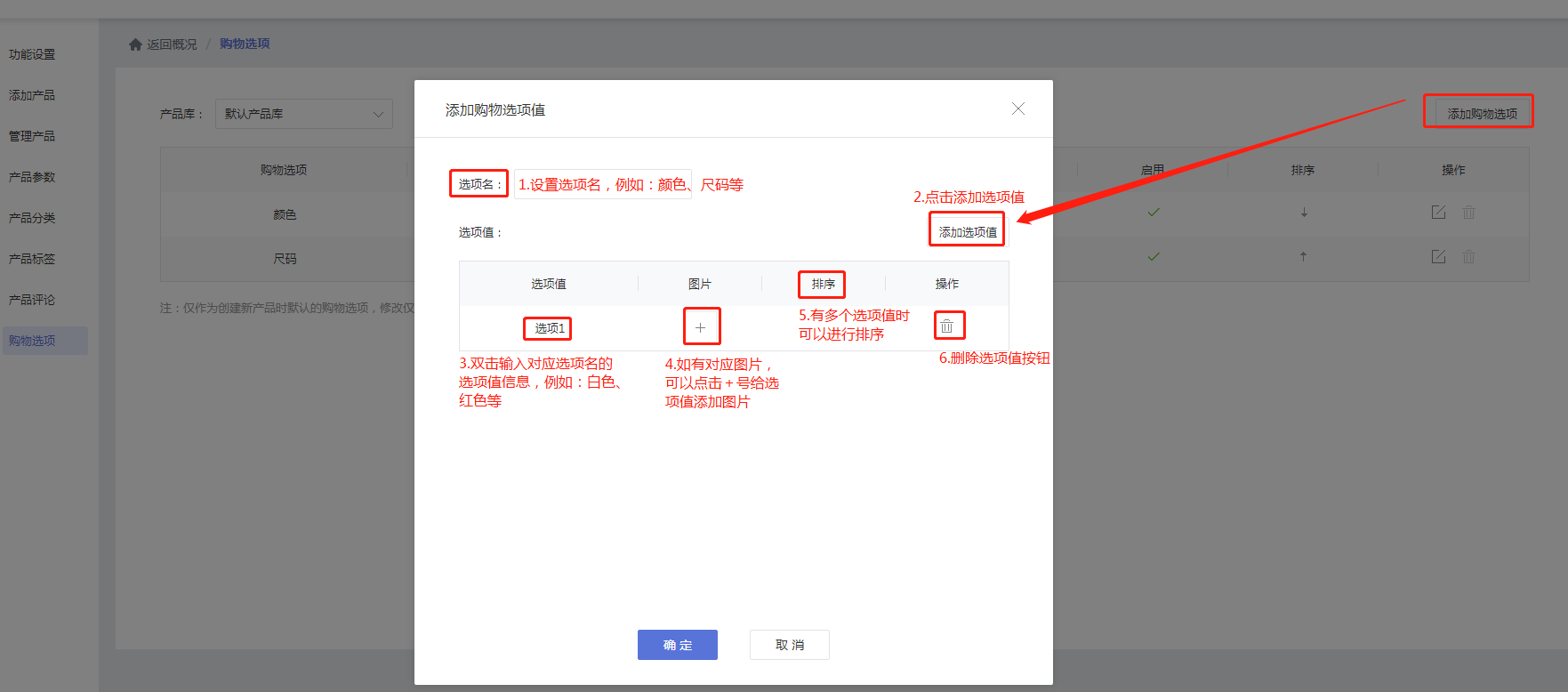 3、全局购物选项设置完成后默认应用到全部产品,在【产品-添加产品】时点击【购物选项】可以看到在全局购物选项中设置的选项信息。
3、全局购物选项设置完成后默认应用到全部产品,在【产品-添加产品】时点击【购物选项】可以看到在全局购物选项中设置的选项信息。
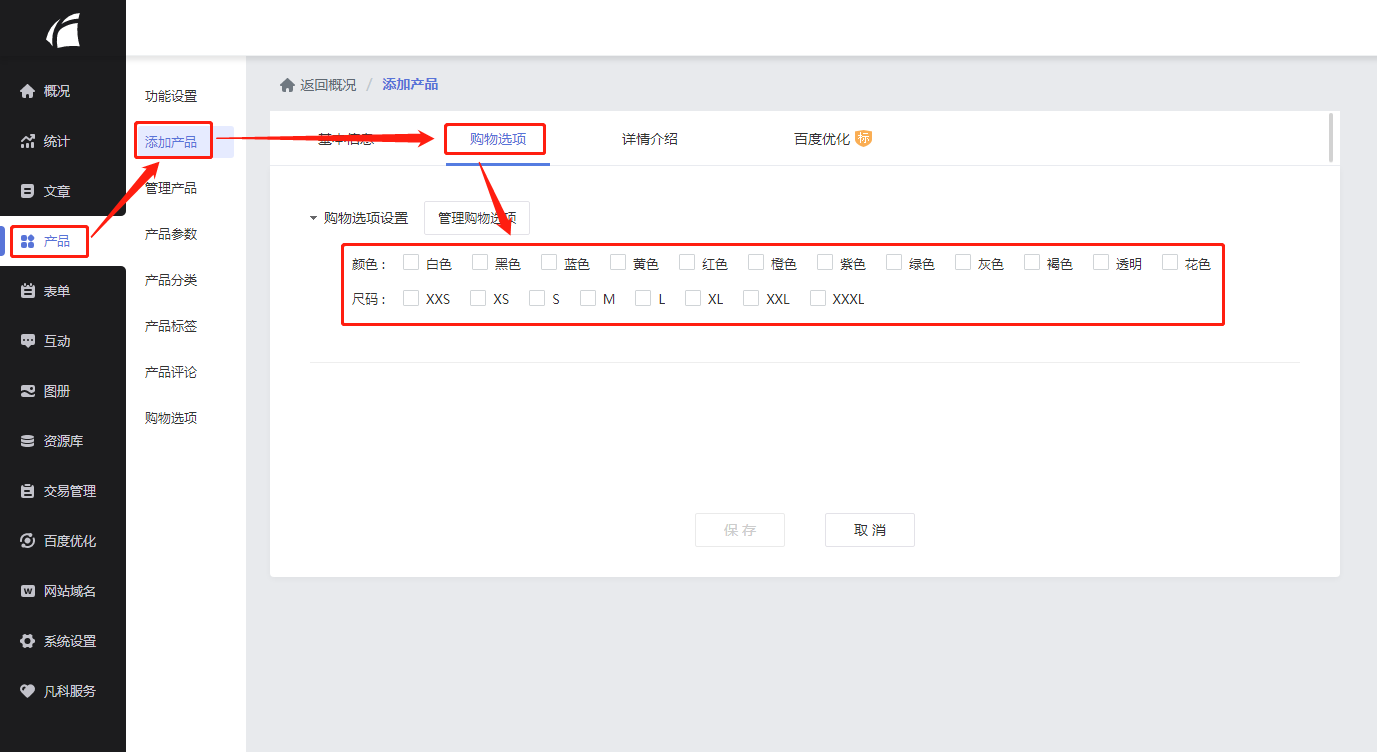 4、勾选购物选项值,进行设置价格设置。确认完成后点击保存。
4、勾选购物选项值,进行设置价格设置。确认完成后点击保存。
(注意:选择价格自定义后需要单独输入购物选项价格,不设置的选项默认为0元)
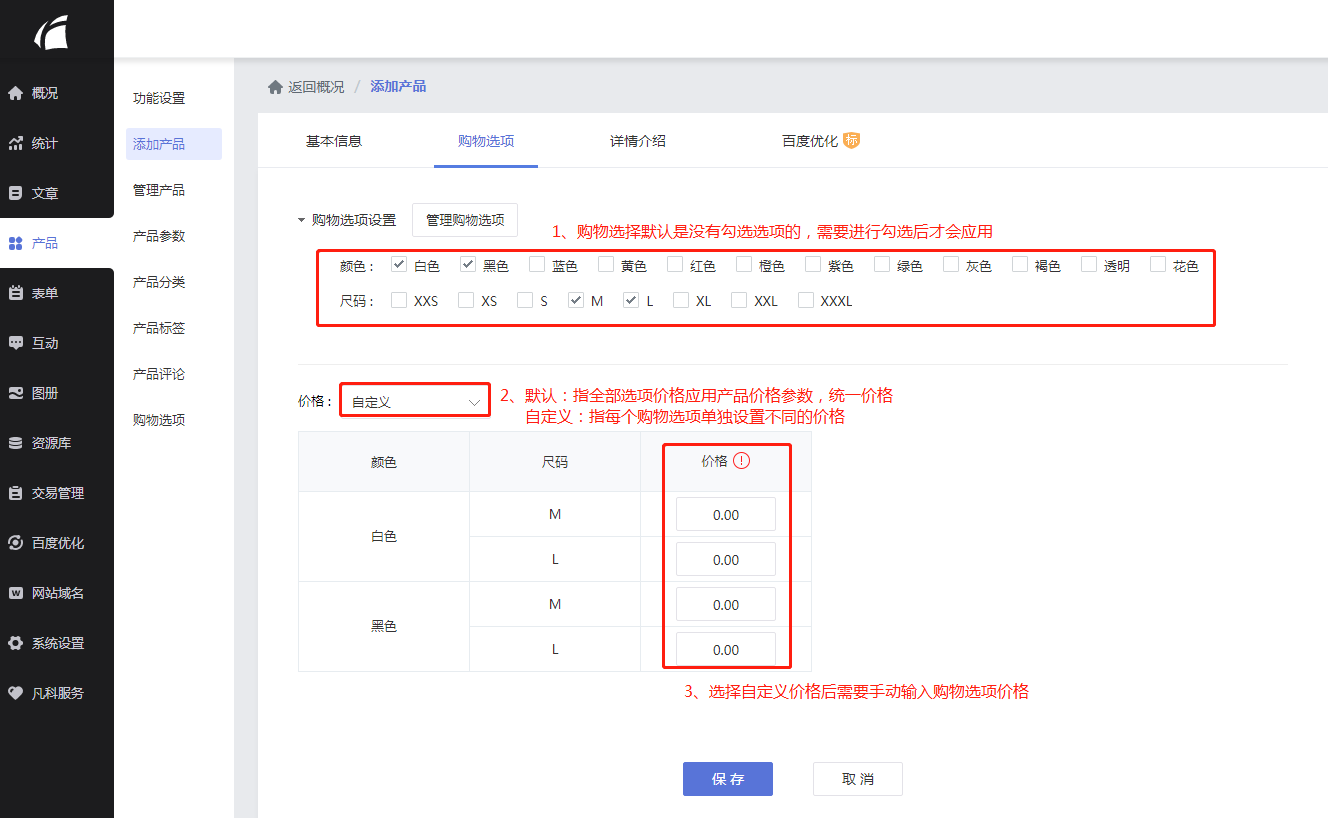
5、产品其他信息完成后,点击保存。保存后产品设置生效。
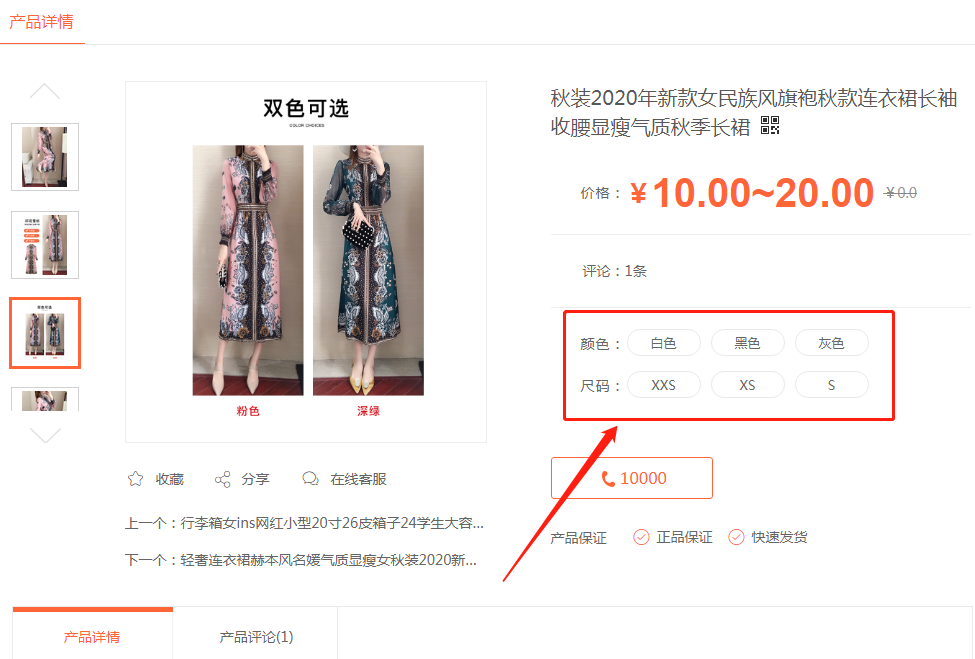
(三)独立购物选项的应用
1、在管理后台【产品-添加产品-购物选项】中点击【管理购物选项】。
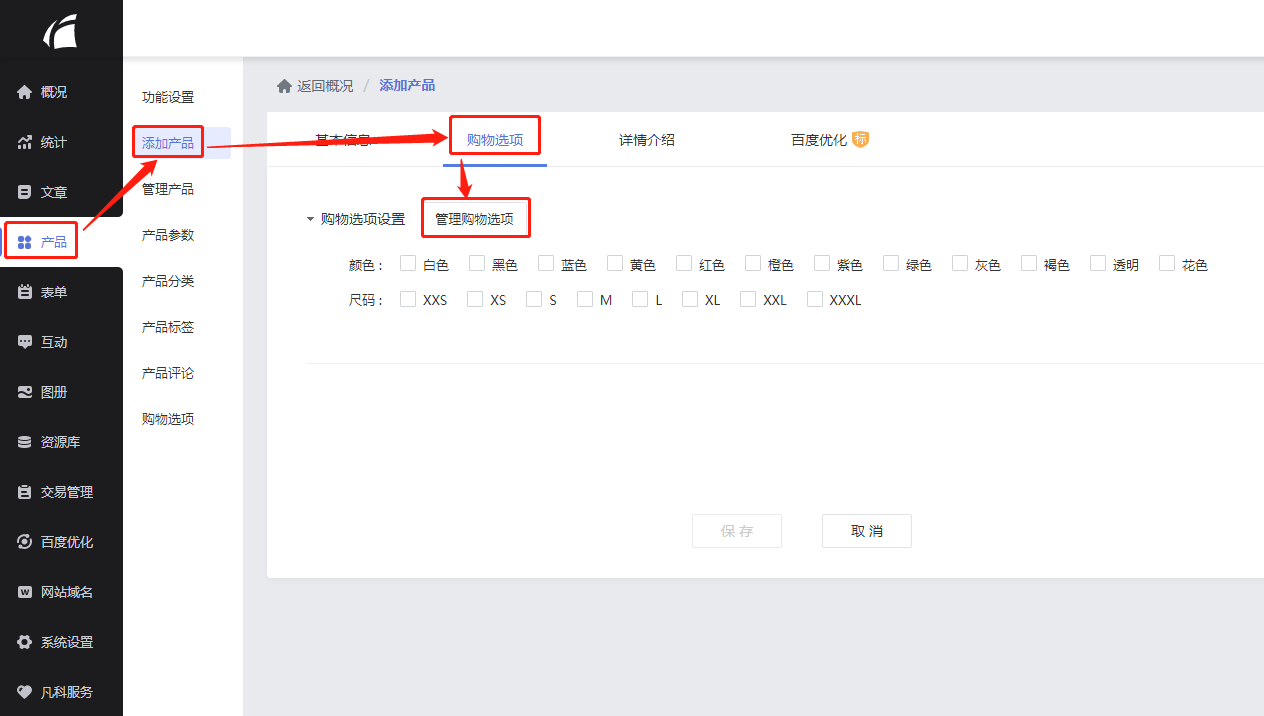 2、可以删除全局购物选项,直接添加新的独立购物选项,也可以在全局购物选项基础上,增加新的独立购物选项。
2、可以删除全局购物选项,直接添加新的独立购物选项,也可以在全局购物选项基础上,增加新的独立购物选项。
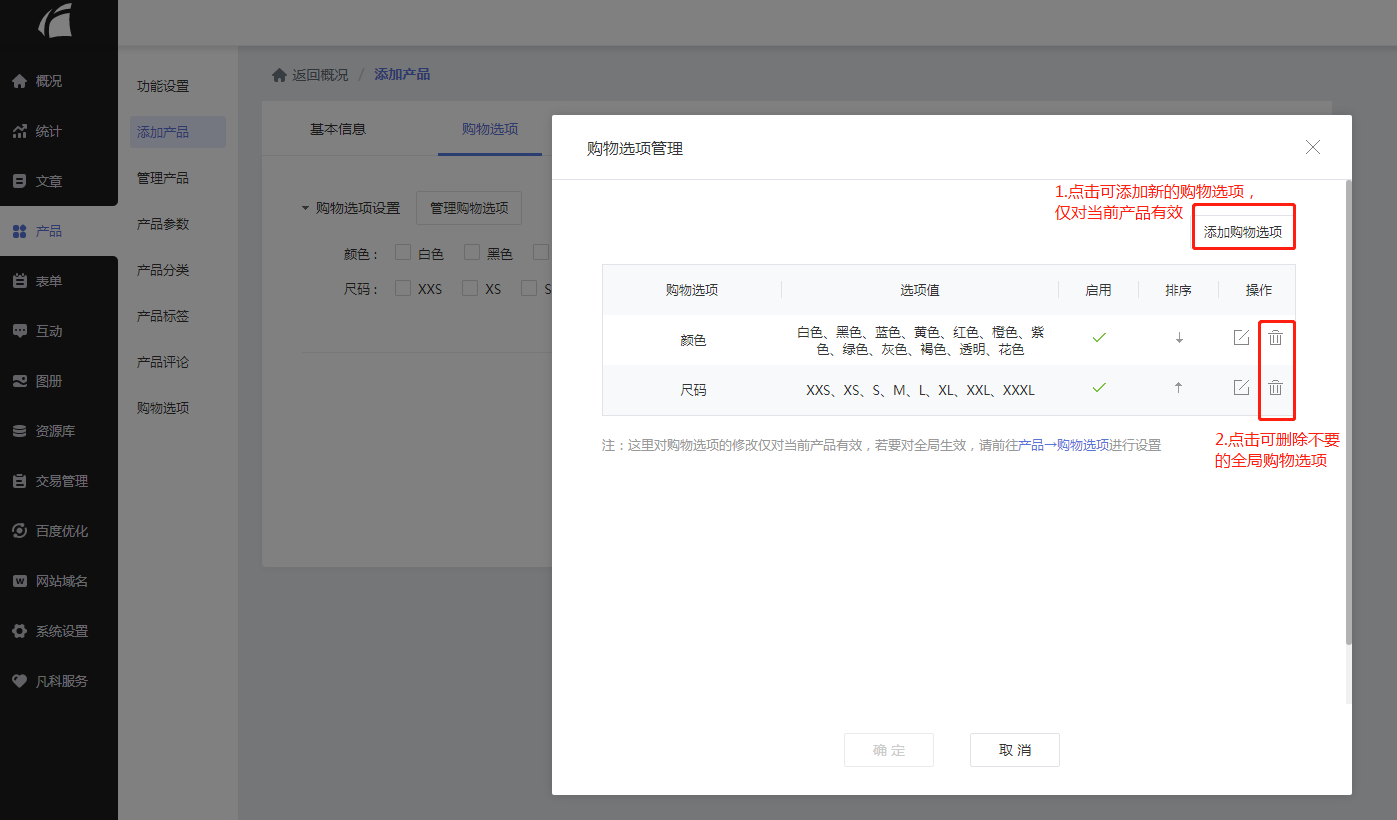 3、举例:A产品搭配了腰封比较好看,那么可以在全局的购物选项下增加一个独立的购物选项,腰封:需要、不需要,提供给用户选择。
3、举例:A产品搭配了腰封比较好看,那么可以在全局的购物选项下增加一个独立的购物选项,腰封:需要、不需要,提供给用户选择。
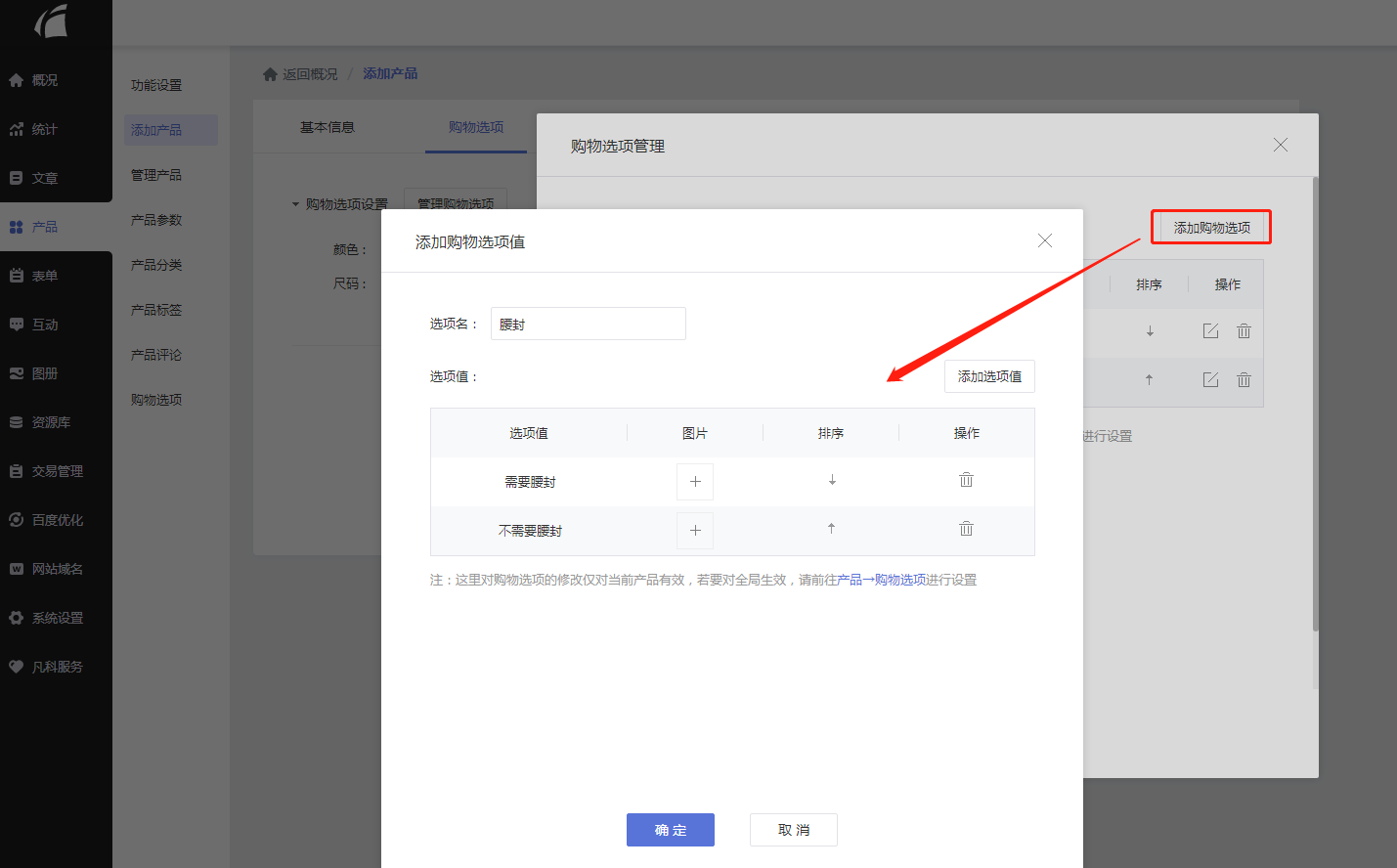 4、确认添加的独立购物选项后进行勾选展示购物选项,保存设置后只有该产品会有一个腰封的选项,其他产品没有该选项。如价格不同还可以设置价格为【自定义】,单独设置有封腰和没有封腰的价格。
4、确认添加的独立购物选项后进行勾选展示购物选项,保存设置后只有该产品会有一个腰封的选项,其他产品没有该选项。如价格不同还可以设置价格为【自定义】,单独设置有封腰和没有封腰的价格。

5、独立产品有腰封选项,其他产品不受影响。
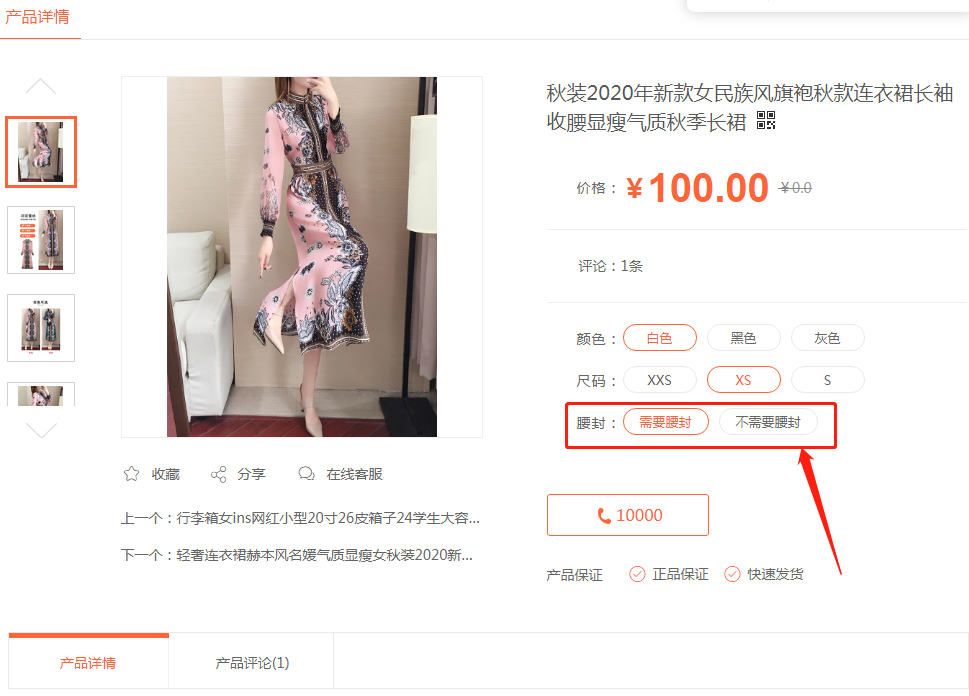
(四)购物选项灵活应用
使用场景:例如黑色裙子暂时无货或不再生产,不需要再对外展示。那么可以进行购物选项停用功能。
1、进入管理后台【产品-管理产品】,找到对应需要停用购物选项的产品名称,点击编辑按钮进入。在【购物选项】中将鼠标放在需要停用的选项名或选项值上,出现×的按钮点击进行停用。如图:
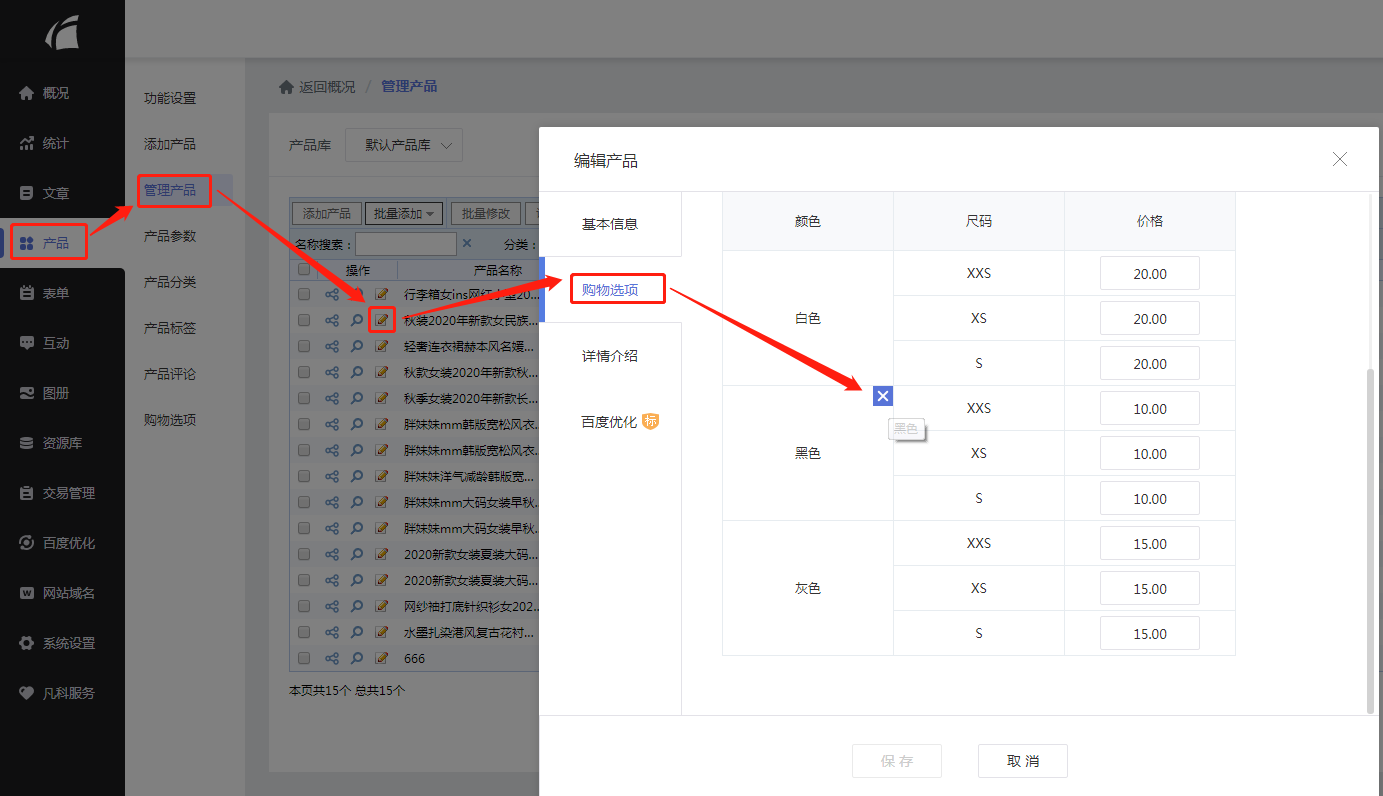
2、设置好停用功能后记得点击保存才可以生效哦!这时候查看选购页面时,已经没有黑色购物选项了。